Professional Email powered by Titanで受信箱ルールを作成、編集、削除する
Webメールで受信トレイのルールを使用すると、受信メールを特定のフォルダに移動したり、既読にするなどのアクションを自動的に実行できます。ルールを使用すると、メッセージを手動で移動しなくても、メッセージを整理、管理、クリーンアップできます。
受信トレイルールを作成するか、編集または削除するかに応じて、タブを選択します。
- Webメールにサインインします。 Professional Email powered by Titanアドレスとパスワードを使用してください(GoDaddyのユーザー名とパスワードはここでは使用できません)。
- 右上隅で、
![[設定]メニューで使用する歯車アイコン。](https://images.ctfassets.net/7y9uzj0z4srt/4mHa2QJLK13Y5vMoiBArDP/ec6f02fa7bdddedc42a6a39629f403f6/image-ox-titan-settings.png) 「設定」 、 「設定」の順にクリックします。
「設定」 、 「設定」の順にクリックします。 - 左端の[ルール]を選択します。
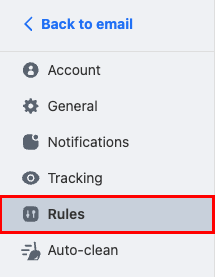
- 右上の[新しいルールを作成]を選択します。
- ルールの名前を入力します。ルールの内容を簡単に識別できるようなタイトルを使用します。
- ルールの実行をトリガーする条件を選択します。たとえば、特定の日付や送信者からのメッセージです。 1つのルールに複数の条件を追加できます。
- ルールがトリガーされたときに実行されるアクションを選択します。たとえば、ルールが実行されると、メッセージは転送され、開封済みとしてマークされ、別のフォルダに移動されます。
- [既存のメールで今すぐこのルールを実行する]の横にあるチェックボックスをオンのままにして、すでに受信トレイにあるメッセージに対してルールを実行します。ルールを既存のメールに適用しない場合は、チェックボックスをオフにします。
- [ルールを作成]を選択します。ルールが作成されたことを確認するメッセージが表示されます。
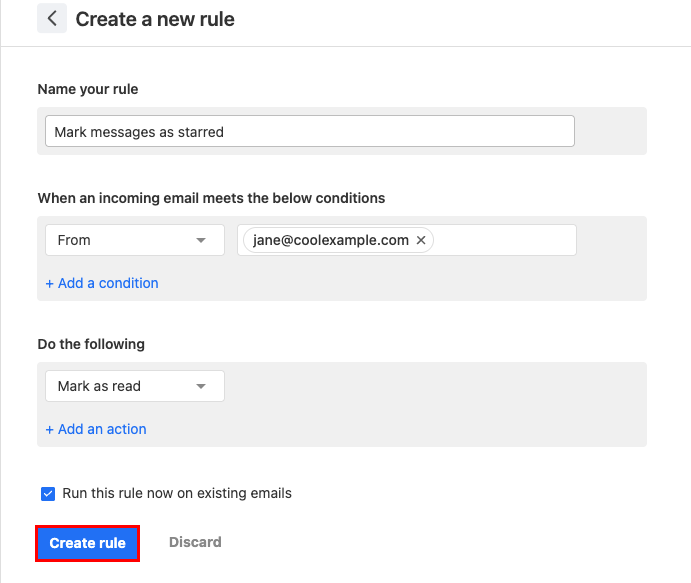
- Webメールにサインインします。 Professional Email powered by Titanアドレスとパスワードを使用してください(GoDaddyのユーザー名とパスワードはここでは使用できません)。
- 右上隅で、
![[設定]メニューで使用する歯車アイコン。](https://images.ctfassets.net/7y9uzj0z4srt/4mHa2QJLK13Y5vMoiBArDP/ec6f02fa7bdddedc42a6a39629f403f6/image-ox-titan-settings.png) 「設定」 、 「設定」の順にクリックします。
「設定」 、 「設定」の順にクリックします。 - 左端の[ルール]を選択します。
- 編集または削除するルールを見つけます。
 ルールの編集:ルールの名前、条件、アクションを変更します。変更を適用するには、 「ルールの更新」を選択します。
ルールの編集:ルールの名前、条件、アクションを変更します。変更を適用するには、 「ルールの更新」を選択します。 ルールの削除:受信メッセージに適用されなくなるようにルールを削除します。ルールの削除を確定するには、 [削除]を選択します。
ルールの削除:受信メッセージに適用されなくなるようにルールを削除します。ルールの削除を確定するには、 [削除]を選択します。